Советы по Adobe Premiere
- 1. Советы по импорту и редактированию видео+
- 2. Советы по экспорту видео+
- 3. Другие Советы+
Экспортируйте объекты из Final Cut Pro в Adobe Premiere Pro
Автор: Михаил Владимирович • 2025-10-23 21:13:48 • Проверенные решения
/strong>
Final Cut Pro и Adobe Premiere Pro - это программы с самым высоким рейтингом, которые позволяют пользователям редактировать свои видеоролики и превращать их в прекрасно выглядящие видео. Эти программы предлагают вам практически все функции для редактирования видео, и даже вы можете создать своё собственное видео. Если вы хотите перенести FCPX в Premiere для расширенного редактирования ваших видео, вы можете прочитать эту статью и узнать, как перенести и конвертировать файл из Final Cut в Premiere.
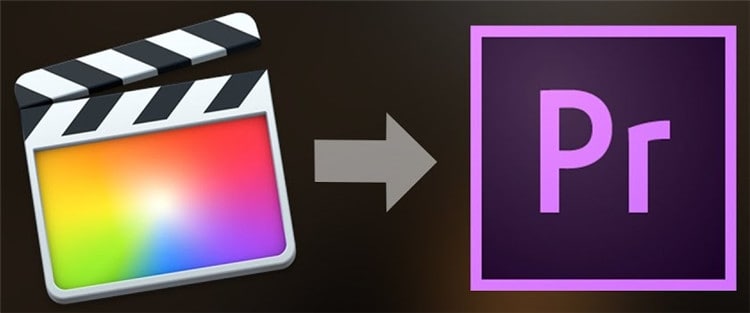
- Часть 1. Как экспортировать Final Cut Pro Project в Adobe Premiere Pro
- Часть 2. Как конвертировать Final Cut Pro в формат под Adobe Premiere
Часть 1. Как экспортировать Final Cut Pro Project в Adobe Premiere Pro
Если вам нужно экспортировать свой проект из final cut pro в Adobe Premiere Pro, самое важное, что нужно знать, это то, что вам нужно сначала перенести видео в формате FCPX на компьютер, а затем вы можете конвертировать и перенести проект из final cut pro в Adobe Premiere Pro.
Давайте сначала посмотрим, как экспортировать проект из final cut pro на компьютер:
Шаг 1: Сначала нажмите кнопку «Открыть» и выберите видео, которое вы хотите добавить в Adobe Premiere Pro. После выбора видео нажмите Файл > Поделиться > Добавить место назначения, затем сохраните файл на своем компьютере.

Шаг 2: После нажатия Добавить или любого другого варианта по вашему выбору вы увидите вариант сохранения видео на следующем экране. Здесь выполните необходимые настройки для сохранения видео на системном диске, а затем нажмите кнопку Далее.
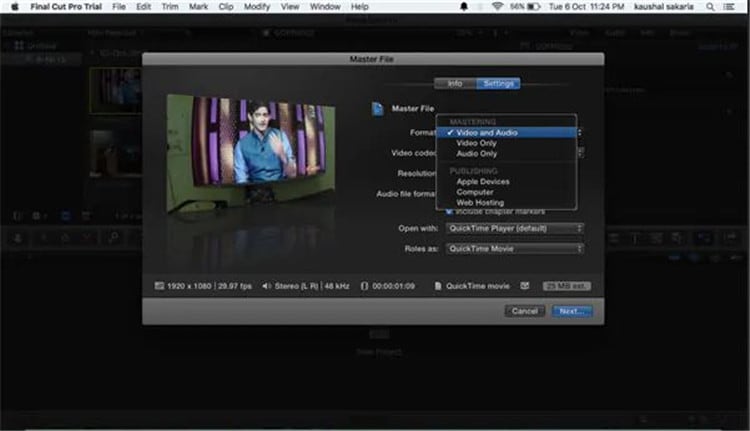
Часть 2. Как конвертировать Final Cut Pro в формат под Adobe Premiere
Если вы столкнулись с какой-либо проблемой при импорте файлов из Final Cut Pro в Adobe Premiere Pro, то есть выход. Вы можете конвертировать файлы в совместимый формат с помощью программы конвертера, а затем импортировать их. Здесь мы представляем одну из лучших программ, которая позволяет конвертировать final cut pro в файлы premiere, без потери оригинального качества.
Wondershare UniConverter (изначально Wondershare Video Converter Ultimate) - это программа для конвертации и редактирования видео, которая обладает функциями, позволяющими легко конвертировать файлы в другие форматы по вашему выбору, поскольку она поддерживает более 1000 форматов для конвертирования. Это не просто конвертирование видео или аудио, она также поддерживает редактирование видео, передачу, загрузку и улучшение специальными эффектами. Лучшая часть программы заключается в том, что её легко использовать, поэтому каждый может использовать её, даже если у него нет каких-либо технических знаний..
 Wondershare UniConverter - Лучший видеоконвертер для Windows / Mac (Mojave в том числе)
Wondershare UniConverter - Лучший видеоконвертер для Windows / Mac (Mojave в том числе)

- Конвертируйте видео из Final Cut Pro и iMovie с кодеками ProRes, Apple Intermediate Codec и DNxHD.
- Конвертируйте видео из или в MOV, MKV, AVI, и даже 3D & HD videos.
- Встроенные инструменты редактирования и кастомизации, такие как обрезка, кадрирование, добавление водяных знаков, субтитров, и т.д.
- Записывайте видео в любой формат на DVD или Blu-ray с помощью готовых преднастроек.
- Конвертируйте видео в 90 раз быстрее без потери качества.
- Поддержка более 1000 форматов для конвертирования.
- Поддержка конвертирвоания нескольких файлов за раз.
- Скачивайте или записывайте видео с YouTube и еще 10,000 сайтов.
- Поддерживаемые ОС: Windows NT4/2000/2003/XP/Vista/7/8, и Windows 10 (32 bit & 64 bit), Mac OS 10.15 (Catalina), 10.14, 10.13, 10.12, 10.11, 10.10, 10.9, 10.8, 10.7, 10.6.
Шаг 1 Установите конвертер FCPX в Premiere.
Скачайте Wondershare UniConverter с официального сайта и установите его. После установки запустите программу и нажмите кнопку Добавить файл. Теперь выберите файл Final Cut Pro на компьютере, где вы его ранее сохранили, используя окно просмотра. Вы также можете напрямую перетаскивать файлы.
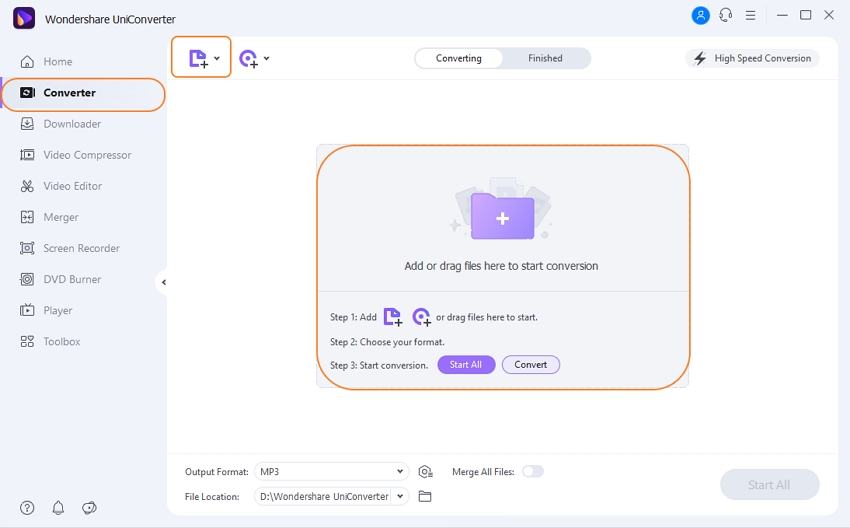
Шаг 2 Выберите формат совместимый с Adobe Premiere.
После выбора файла FCPX щелкните значок в перевернутом виде в правом верхнем углу рядом с кнопкой Формат вывода. Выберите Видео > MP4 Формат.
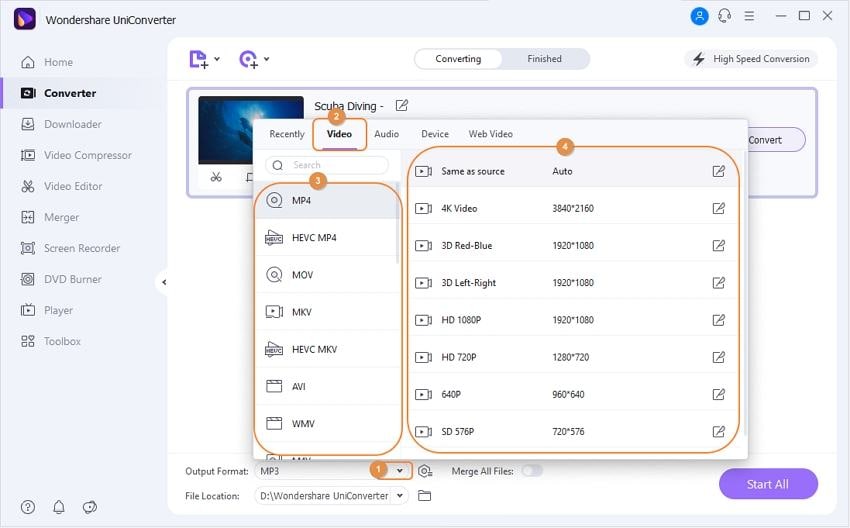
Шаг 3 Начните процесс конвертации.
После выбора формата вывода просто нажмите кнопку Конвертировать, и файлы будут конвертированны в выбранный формат. Процесс конвертации завершится через некоторое время, в зависимости от размера файла. После успешного завершения вы можете найти файлы в выбранной папке.
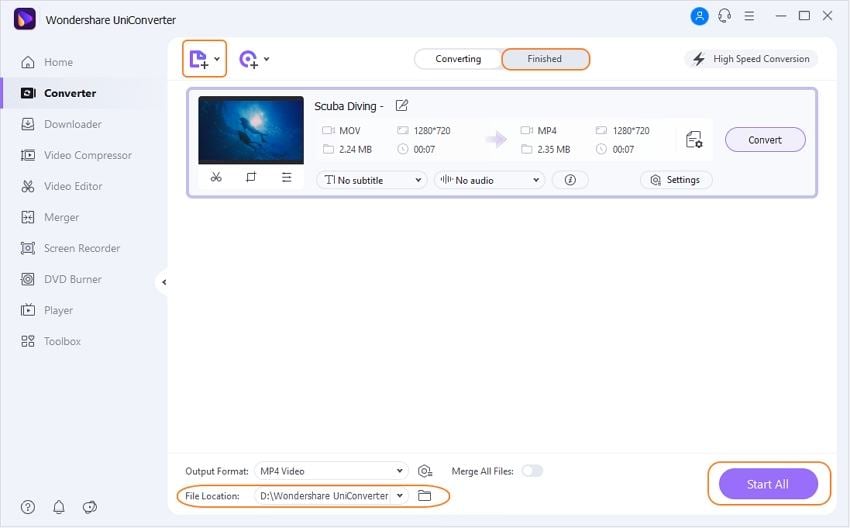
После конвертирования файлов из формата FCPX в формат Premiere вы можете легко загрузить их в Adobe Premiere без каких-либо усилий. После импорта файлов в Adobe Premiere Pro вы можете выполнять все виды необходимого редактирования ваших видео.
 Пакетное конвертирование MOV в MP4, AVI, 3GP и наоборот легко.
Пакетное конвертирование MOV в MP4, AVI, 3GP и наоборот легко. 



Михаил Владимирович
Главный редактор